Не е необходимо да изтегляте софтуер като Photoshop за основно редактиране на снимки. Всичко, от което се нуждаете, може да бъде намерено във вашия браузър с тези пет безплатни онлайн редактори на изображения.
Има няколко готини уеб сайтове за подобряване на снимки с едно щракване, но понякога трябва да направите повече. Независимо дали трябва да редактирате изображения в големи партиди, да премахвате фонове от GIF файлове или просто да добавяте филтри и стикери, за това има прост и отличен онлайн редактор на изображения.
О, и нека да преразгледаме нова версия на един от най-популярните редактори на снимки някога.
1. Photostack (Web, Android): Партидни изображения за преоразмеряване, Добавяне на водни знаци
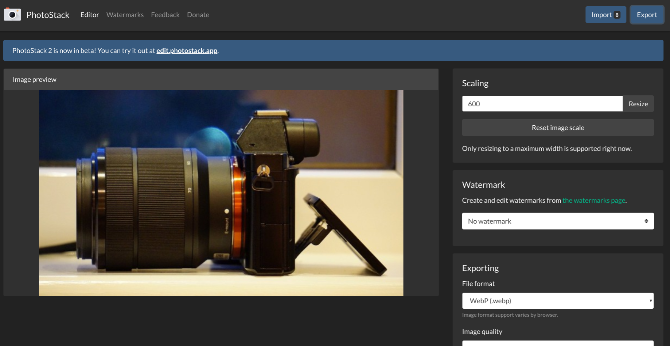
Photostack би бил наистина полезен инструмент за блогъри, влияещи, маркетинг на социални медии и всеки друг, който работи с много изображения онлайн редовно. Това приложение прави няколко неща и го прави перфектно.
Можете да качвате изображения през вашия твърд диск, чрез Dropbox или да добавяте връзки. След като партидата на изображението е зададена, приложението ви позволява да правите три неща:
- Преоразмеряване по ширина: Не е нужно да се притеснявате за височината на изображението. Просто сложете ширината, която искате да бъде, и Photostack ще промени размера и мащаба.
- Добавете воден знак: Ще трябва да качите водния знак във Photostack, където можете да изберете позицията, както и да зададете размера и непрозрачността.
- Формат и име на файла: Можете да експортирате всички тези изображения в JPEG, PNG или WebP. Можете също да зададете име на файл и Photostack ще добави числа с интервал между името и номера.
Можете да изтеглите изображенията в zip файл или като отделни файлове. Photostack също ви позволява да премахвате EXIF данни в процеса на редактиране. Приложението също работи офлайн, след като го отворите и също има мобилна версия.
Изтегли: Фотостак за андроид (Безплатно)
2. Дока снимка (Уеб): Лесен, безплатен, бърз редактор на изображения с филтри и маркиране

Има много безплатни онлайн редактори за снимки, за да направите изображението да изглежда точно така, както искате. Смятам, че често се връщам към редактора на снимки на Doka, защото е безплатен, лесен и бърз, като предлагам повечето от необходимите ми функции.
Усеща се като много от инструментите, които сте свикнали да използвате с приложения като Instagram. След като качите изображение в Doka, можете да го изрежете, завъртите, обърнете и преоразмерите. Можете да промените цветовете му (яркост, контраст, експозиция и наситеност). Можете да добавите различни филтри. Можете да маркирате изображението със стрелки, текст, квадрати, кръгове или като рисувате върху него.
Контролите са лесни, както и персонализирането за всеки елемент. Например, ако нарисувате стрелка, можете да я промените на двуглава, да промените нейната дебелина и т.н. Doka не прави нищо фантастично, но прави добре основните положения.
3. Unscreen (Уеб): Премахване на фонове от GIF файлове и видеоклипове
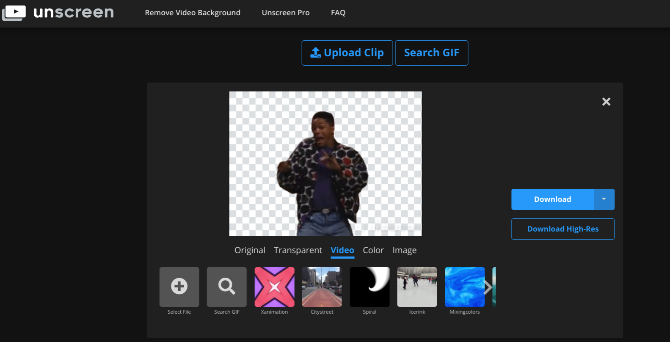
Шокиращо е какво може да направи изкуственият интелект в наши дни. Преди малко премахването на фона от обикновена снимка изискваше добър дизайнер. Сега Unscreen използва AI за премахване на фонове от GIF и видеоклипове с изумителна лекота.
Можете да качите видео или GIF или да копирате или поставите директно връзки. Unscreen дори има лесна опция за търсене на Giphy за правилния GIF. След като изберете или качите това, което искате, AI работи. Той ще идентифицира един елемент на преден план и ще премахне всички фонови елементи. Не можете обаче да изберете това, което вижда като преден план и фон.
След като премахнете фона, сте готови да промените GIF или видео. Можете да поддържате фона прозрачен, да добавите плътен цвят или да добавите различно изображение или движещо се видео от галерията. Все още не можете да качите персонализиран фон
Екранът работи само върху анимирани изображения и видеоклипове, така че не можете да работите със снимки върху него. Но за това не ви трябва Photoshop, има още няколко лесни начини за премахване на фонове от изображения 5 лесни начина да премахнете фона от снимкаАко искате да премахнете фон от изображение, нямате точно нужда от Adobe Photoshop. Ето пет алтернативни начина да го направите! Прочетете още .
4. Пикси работник (Уеб): Лесно добавяне на текст, стикери, форми към снимки

Ако искате да направите промени в изображения като добавяне на стикери, мехурчета за реч и т.н., Pixi Worker е отличен онлайн редактор на снимки. Работата е много по-лесна от другите и има и повече персонализиране.
Освен да рисувате върху изображението, можете да добавяте текст, форми, стикери и рамки. Броят на опциите във всяка е забележителен. Например можете да избирате от голяма колекция от шрифтове, които няма да намерите в други приложения. Когато добавяте стикери, можете да избирате между емотикони, мехурчета за реч, рисунки, ориентири и други елементи.
С толкова голямо разнообразие можете да станете по-креативни с това как маркирате изображения. Заедно с това Pixi Worker разполага с всички обичайни инструменти за редактиране на изображения, които бихте очаквали. Можете да изрязвате изображения, да ги преоразмерявате, да променяте цветове и т.н. Единственият инструмент за маркиране, който Pixi Worker пропуска, е водната маркировка.
5. Pixlr X и Pixlr E (Уеб): Всички нови версии на популярния редактор на изображения
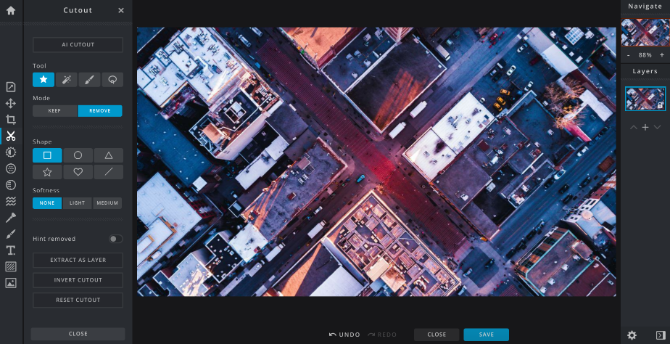
За най-дълго време Pixlr беше златният стандарт на онлайн редакторите на изображения. Но след това той беше купен от Autodesk и в мрежата изхвърли Adobe Flash, което го направи остарял. Е, сега оригиналният разработчик отново отговаря и е пренаписал редактора на снимки в Canvas / WebGL, за да го направи по-строен, по-бърз и по-добър от всякога.
Сега той се предлага в два аватара: Pixlr X и Pixlr E. И двете версии работят във всеки съвременен браузър и имат много от едни и същи инструменти. Те изглеждат модерни и имат всички функции, които всеки редактор на изображения трябва да има. И в двете версии можете да търсите Unsplash за стокови изображения или да качите свои собствени снимки от твърдия диск или URL адрес.
Pixlr X е по-подходящ за редовни потребители, които искат основни инструменти и много помощ, като удобен бутон за автоматично поправяне за оптимално осветяване на снимката. Тя също има рядка лента с инструменти. Pixlr E добавя още няколко инструмента, като слоеве, инструмент за ласо и четка, прозорец за история, клониране и т.н. Опитайте и двата инструмента и ще видите кой от тях ви харесва повече, те са безплатни така или иначе.
Също така, и Pixlr X и Pixlr E работят перфектно в мобилните браузъри, в случай че имате нужда от стабилно приложение за редактиране на изображения на вашия смартфон.
Заменете Photoshop с уеб приложения
Това не са единствените уеб приложения за редактиране на изображения и всъщност има няколко, които вече сме обхванали. Pixlr E се доближава като чудесна алтернатива за Adobe Photoshop, но има дори може би по-добри инструменти за това.
Така че, продължете напред и опитайте тези безплатни онлайн замени за Photoshop 5 Малко известни безплатни онлайн инструменти за редактиране на изображения за подмяна на PhotoshopAdobe Photoshop струва доста стотинки. Но можете да получите повечето от най-добрите му функции безплатно чрез няколко онлайн инструмента. Прочетете още , особено Photopea.
Михир Паткар пише за технологията и производителността, когато не се препитва да гледа повторно.

